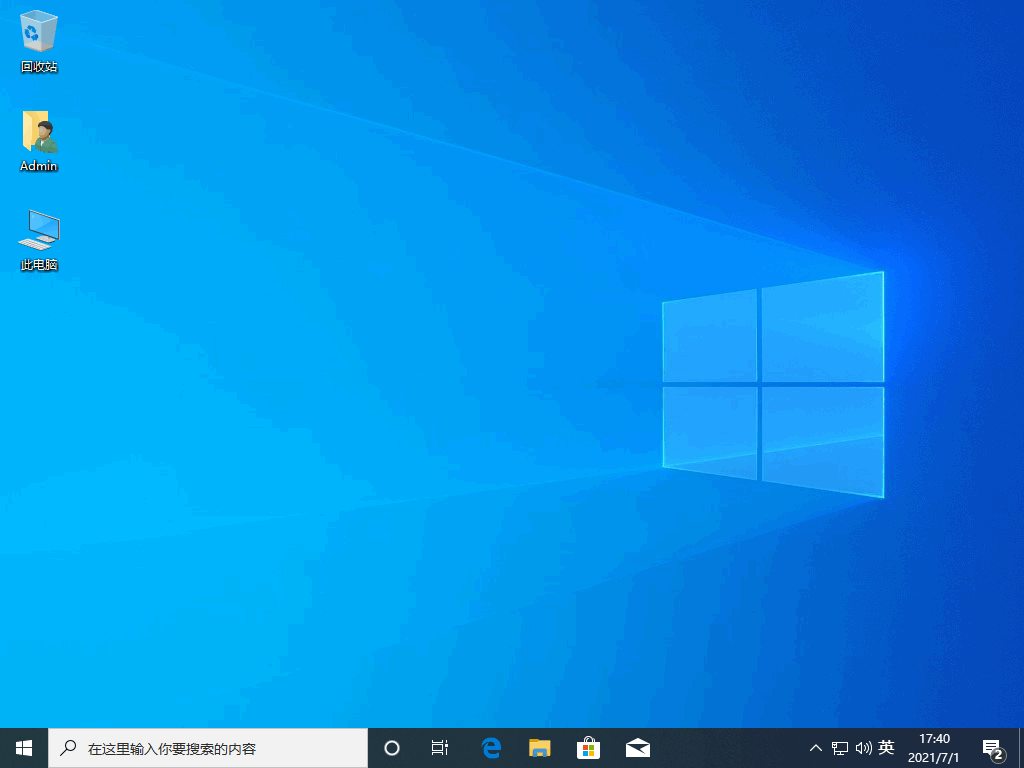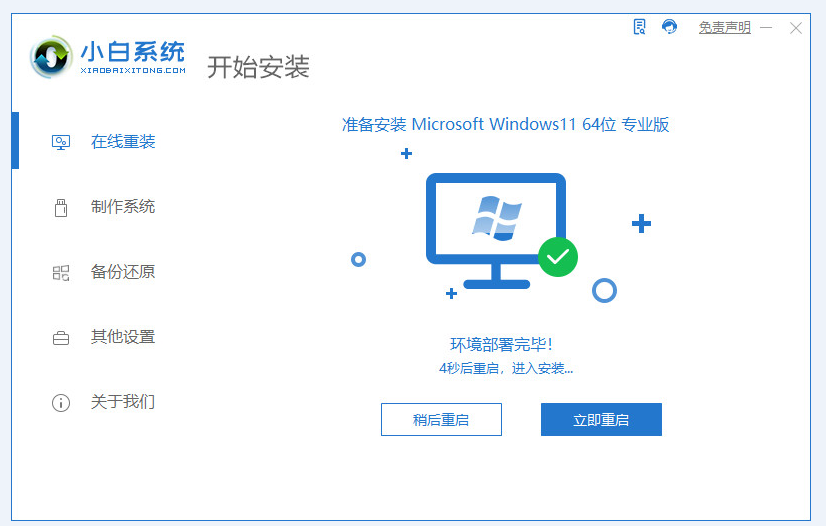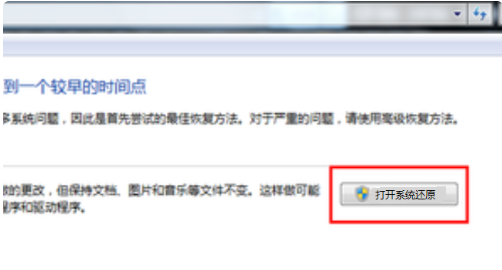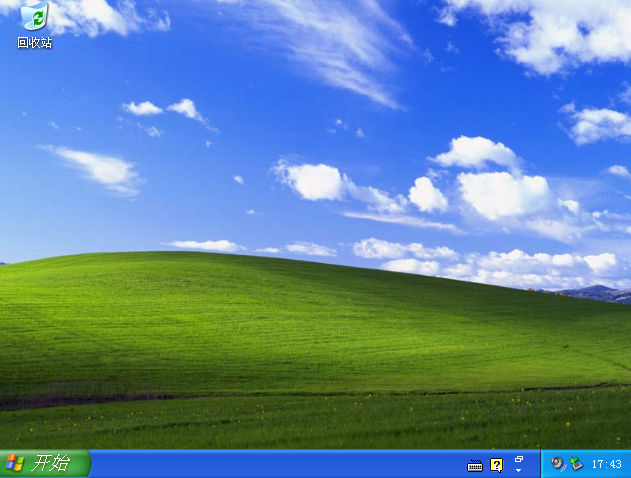文件夹加密码怎么设置的步骤教程
随着科技的发展.个人隐私以及文件安全性越来越重要.我们都需要储存一些重要文件或相片,录像.文件夹设置密码可以提高电脑个人数据的安全.但是很多小伙伴都不知道其实自己的电脑有一个文件夹加密的功能,下面看看文件夹加密码怎么设置的教程吧.
怎么给文件夹加密
1.我们回到系统桌面之后,打开桌面当中的计算机按钮,在首页当中,我们找到需要设置密码的文件所在磁盘。
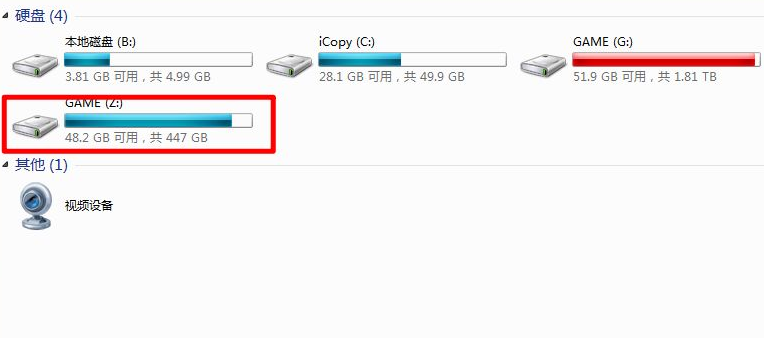
2.接着鼠标右键单击我们想要进行加密的文件夹。
WEEX交易所已上线平台币 WEEX Token (WXT)。WXT 作为 WEEX 交易所生态系统的基石,主要用于激励 WEEX 交易平台社区的合作伙伴、贡献者、先驱和活跃成员。
新用户注册 WEEX 账户、参与交易挖矿及平台其他活动,均可免费获得 WXT 空投奖励。
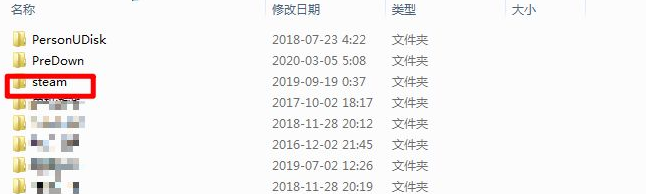
3.在出现的一系列的菜单选项中,我们找到其中的一个叫添加到压缩文件的这个功能。

4.单击进入之后,我们在这个页面可以看见有个设置密码的功能。

5.此时我们输入想要设置的文件夹密码,再次输入确认密码之后单击下方的确定选项,这样就完成设置啦。
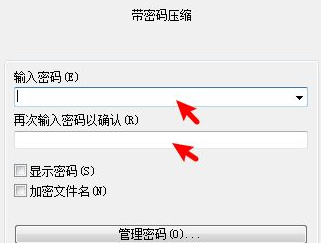
6.那么当我们再次打开这个加密的文件时,就需要输入密码才能看见里面的内容。
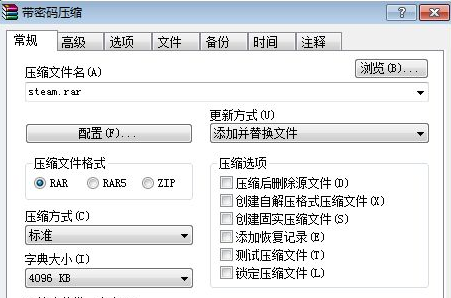
以上就是怎么给文件夹加密的内容,你学会了吗,赶快去试试吧。
本站资源均来源于网络或网友投稿,部分资源未经测试,难免存在BUG,所有资源只限于学习研究,不得商用。如使用本站下载的资源造成任何损失或发生侵权行为,均与本站无关。如不接受本声明请勿下载!本站资源如有侵权,请联系QQ:497149677核实后立即删除!
最客资源网 » 文件夹加密码怎么设置的步骤教程
最客资源网 » 文件夹加密码怎么设置的步骤教程